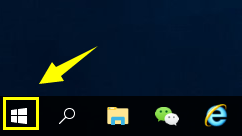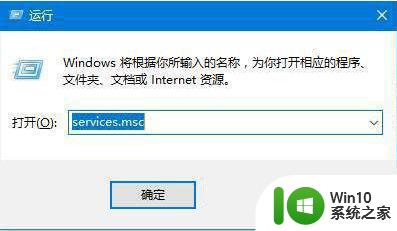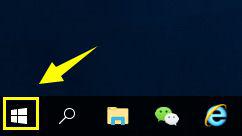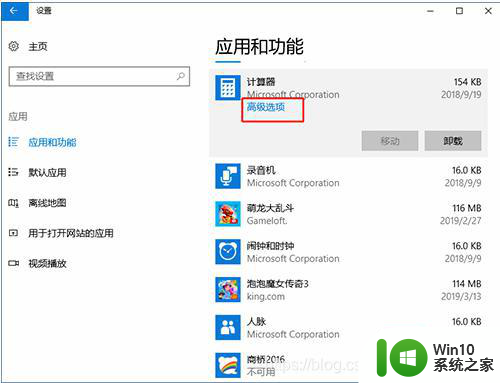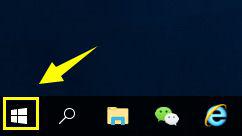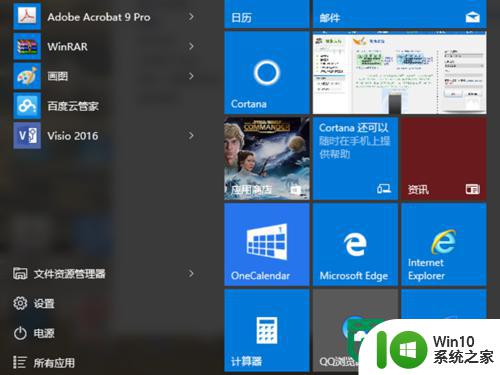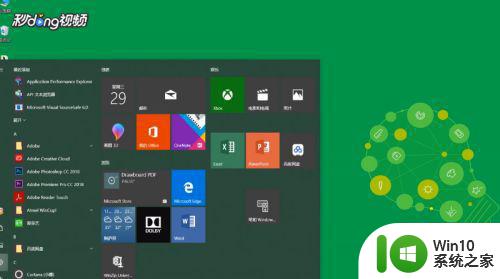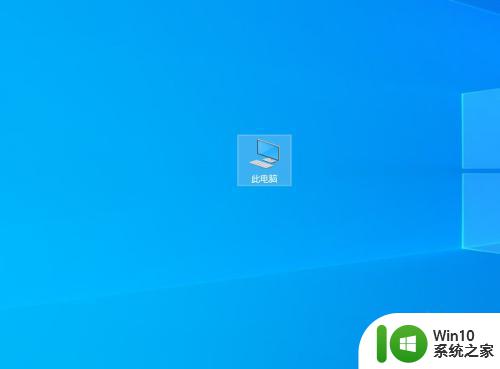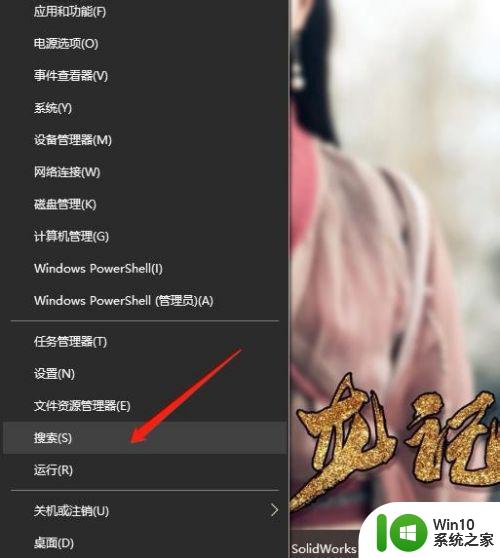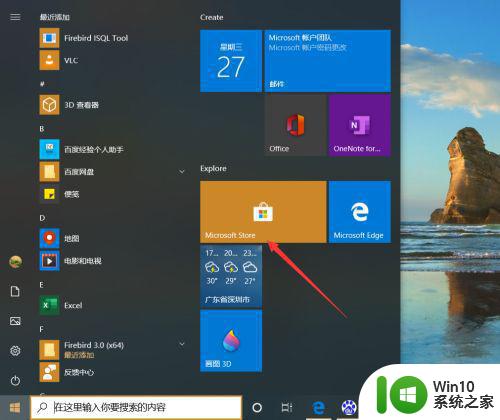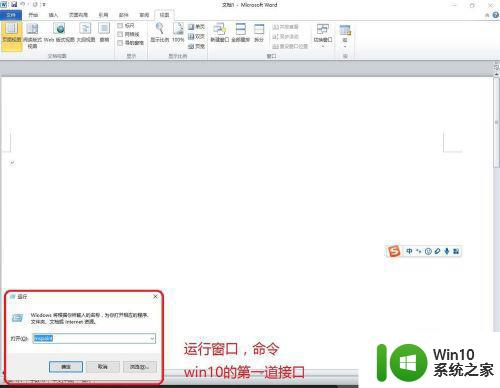win10电脑计算器打不开怎么办 w10系统计算器打不开了怎么解决
更新时间:2023-01-17 09:38:34作者:cblsl
在电脑上,我们也会遇到一些软件打不开的问题,最近就有win10用户遇到了计算器打不开的情况,也不知道是什么导致的,那么w10系统计算器打不开了怎么解决呢,下面小编给大家分享win10系统计算器打不开了的解决方法。
解决方法:
1、如果你也用的win10系统,遇到打不开计算器的情况,重置一下计算器就可以了,具体操作如下。
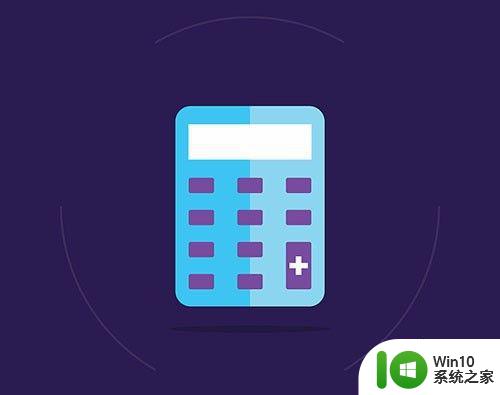
2、鼠标左键点击win10桌面左下角的[开始]菜单,然后点击[设置]按钮。
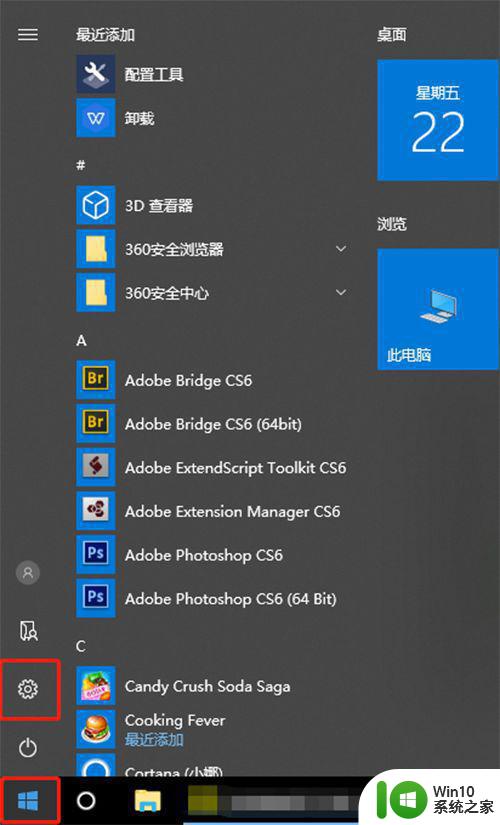
3、在设置界面,鼠标左键点击[应用]。
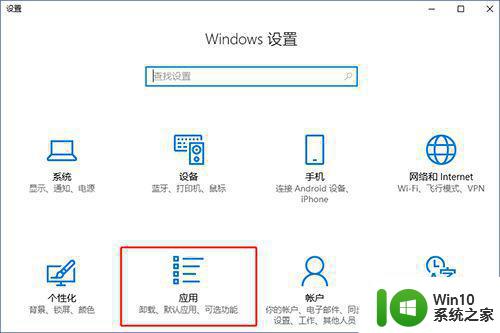
4、此时进入到应用设置面板,找到[计算器]应用。
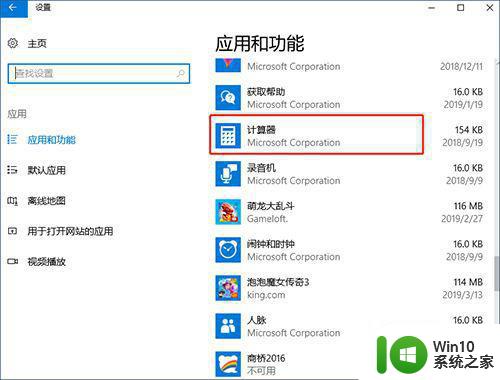
5、鼠标左键单击这个[计算器]应用,然后会出现一个[高级选项],鼠标左键点击它。
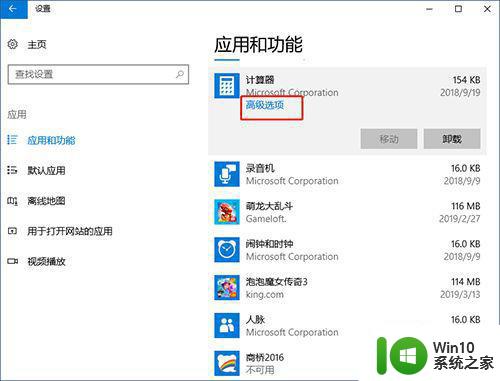
6、进入到计算器高级设置界面,如下图所示,点击重置按钮。
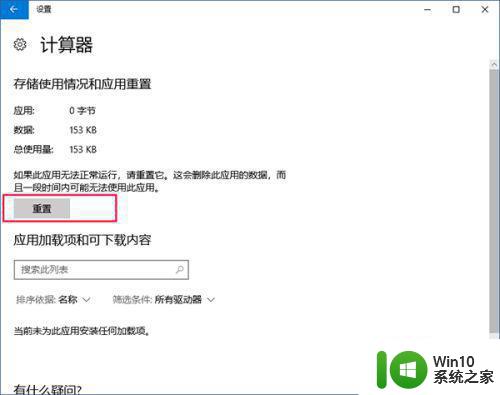
7、重置之前,系统会弹窗提示这将删除该应用的全部数据,如下图所示,不用管,点击重置。
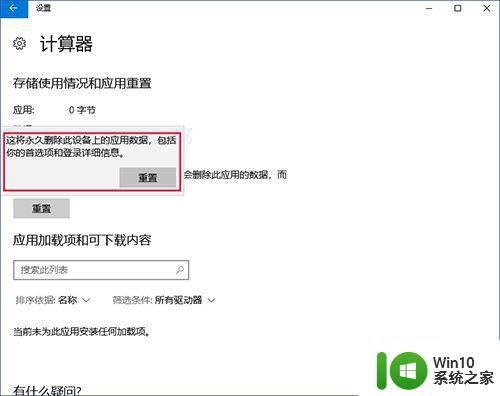
以上就是win10系统计算器打不开了的解决方法,有遇到同样的问题,可以按上面的方法来进行解决。